画像やリンクが無効になっている可能性もあるのでご了承下さい。
フォントを綺麗に「見せる」アンチエイリアシングという処理がある。
Anti-Aliasing の略で AA とも言われる。
Windows 自体、この機能は ClearType なんて言われて存在するけど、
それでもまだまだと言った感じだった。
気にしなければそれで終わる話なんだけど、まだ綺麗に表示できるなら
挑戦してみようと言う事で、今回は gdipp を入れてみた。
GDI++ という物も存在するが、これはこの後発。設定なんかもとりあえずは
デフォでも ok。
適用した OS は Windows7 Pro x64 になる。
gdipp のダウンロード先でリンクを辿り、”Download” とある所から
自分の OS に対応したパッケージファイルをダウンロードする。
この記事を書いている時点では、最新版が 64bit 版で 0.9.0 となり、32bit 版は 0.9.1。
なので自分は “gdipp_x64_0.9.0.msi” をダウンロードした。
ダウンロードが完了したら、ファイルを W クリックして実行する。
特にオプションをいじる必要も無い。完了すれば Service として動いてくれる。
OS を再起動することもなく、インストール完了後から起動したプロセスに対して
すぐに有効となる。
当方では、gdipp をインストール後に Google Chrome を起動すると、
EasyHook32.dll が無いという旨のエラーを吐いてくれた。
該当するファイルはインストールしたディレクトリに存在する。
# デフォだと “C:\Program Files (x86)\gdipp”
EasyHook32.dll と gdimm_32.dll の 2 つを c:\Windows 以下に
コピーする事で対処した。現状これで解決して問題は起きていない。
アンインストールをするときのために上記 2 ファイルをコピーしたというのを
覚えておくだけで良いかな…
尚、設定項目も XML ファイルで存在するが、これは好みで弄るところかなと。
一応次のサイトを参考にさせて頂きました。
gdippの設定項目について – ABC, ABC, ハーン, E男…
とりあえずインストール後は快調。フォントも見やすく綺麗。
AA を入れると言う事で、文字表示処理にワンクッション入るから当然ちょいと
重くなります。でも綺麗に表示されるならこのくらい何でもない感じ。
スクリーンショットも付けてみる。この記事の一部を PNG でくり抜き。
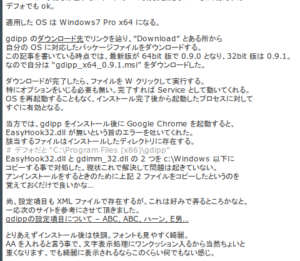
Chrome で表示させましたが、フォント設定等は弄ってないので Chrome デフォのまま。

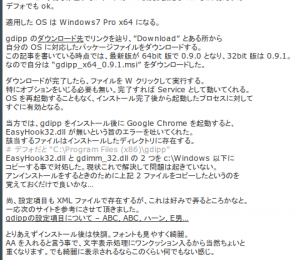


コメント